كيفية عرض سجل المكالمات الهاتفية على Google
نشرت: 2022-08-27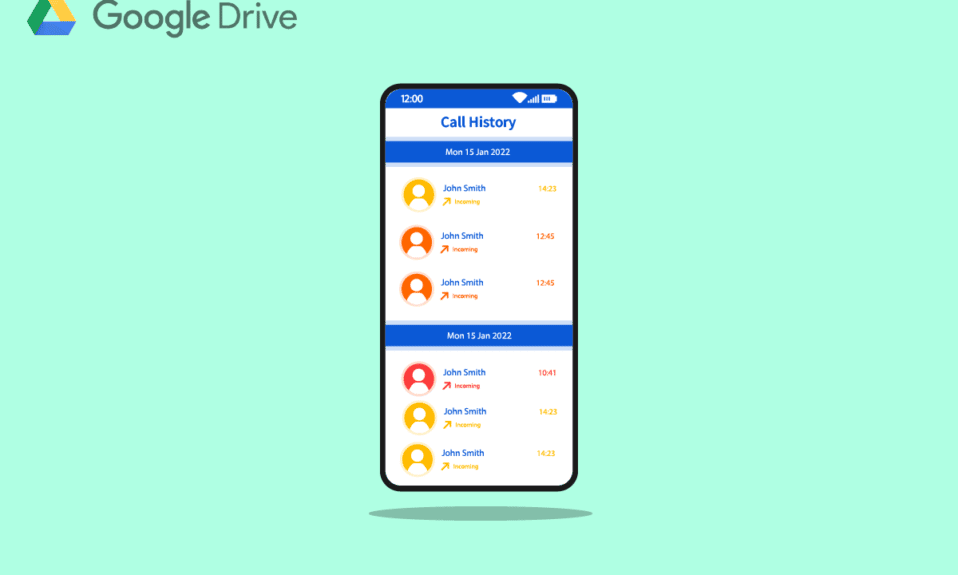
يمكن لعملاء Google Workspace في كندا والدنمارك وفرنسا وهولندا والبرتغال وإسبانيا والسويد وسويسرا والمملكة المتحدة الحصول على رقم هاتف في الولايات المتحدة باستخدام Google Voice. إنها خدمة هاتفية متاحة لأصحاب حسابات Google في الولايات المتحدة. بالإضافة إلى الرسائل الصوتية والنصية ، يتم استخدامها لإعادة توجيه المكالمات الدولية والمحلية وخدمات البريد الصوتي. يتم توجيه المكالمات إلى رقم الهاتف الذي يقوم كل مستخدم بإعداده على موقع الحساب على الويب. قد يتم الرد على أي هاتف تم ضبطه على الرنين في البوابة الإلكترونية من قبل المستخدمين الذين يمكنهم أيضًا استقبال المكالمات عليه. يمكن للمستخدم التنقل بين هواتف الإعداد أثناء الرد على مكالمة. المكالمات الصادرة إلى المواقع المحلية والأجنبية متاحة للمشتركين في الولايات المتحدة. إذا كنت شخصًا يبحث عن نصائح حول كيفية عرض سجل المكالمات الهاتفية على Google ، فابق على اتصال حتى النهاية. سنقدم دليلاً مفيدًا يوضح شكوكك حول سجل مكالمات النسخ الاحتياطي من Google. ستتعلم أيضًا كيفية استرداد سجل المكالمات على Google على Android.
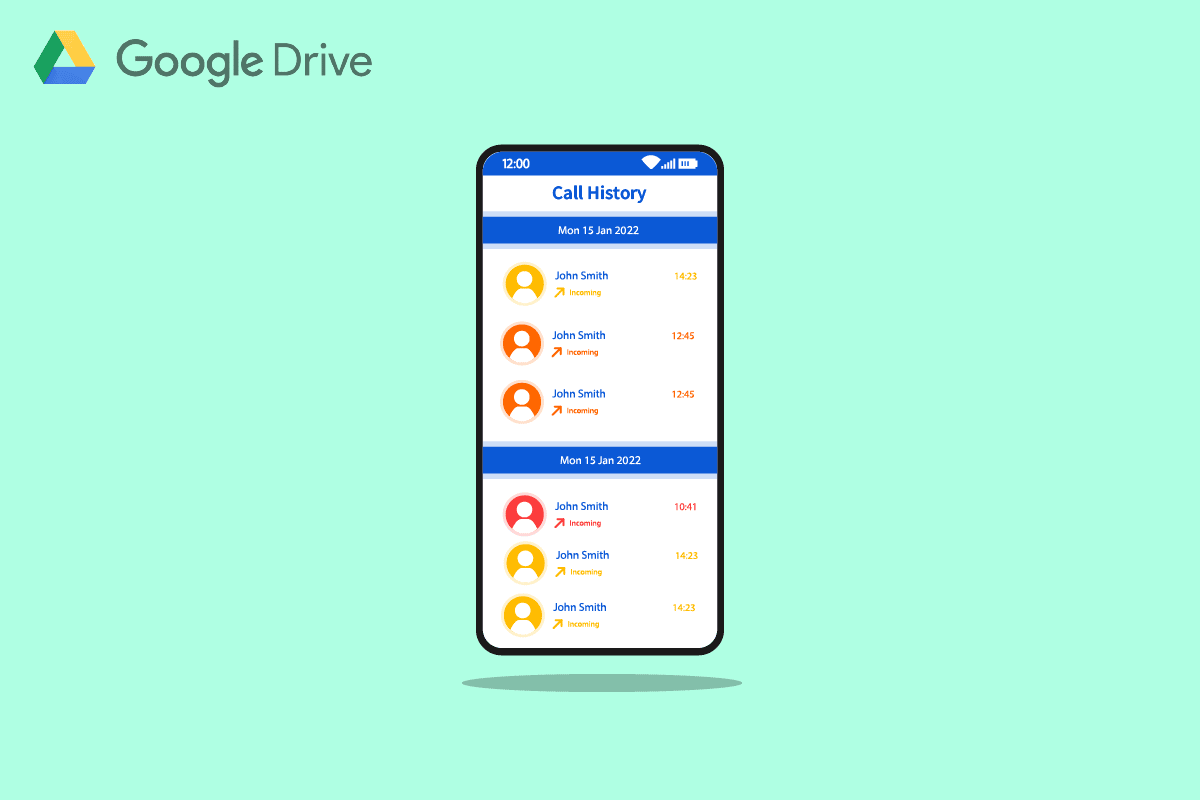
محتويات
- كيفية عرض سجل المكالمات الهاتفية على Google
- هل Google Back Up Call History؟
- كيف يمكنك الاطلاع على سجل مكالماتك الكامل على Google؟
- كيف يمكنك رؤية سجل المكالمات الخاص بك على Google Voice؟
- كيف يمكنك استعادة سجل المكالمات الخاص بك على جوجل؟
- كيف يمكنك استعادة سجل المكالمات في Gmail؟
- كيف يمكنك عرض جوجل النسخ الاحتياطي الخاص بك؟
- كيف يمكنك استرداد سجل المكالمات المحذوفة بدون نسخ احتياطي؟
- كيف يمكنك استرداد سجل المكالمات المحذوفة بدون جهاز كمبيوتر؟
- كيف يمكنك استرداد سجل المكالمات الخاص بك على Android؟
- كيف يمكنك استرداد الرسائل النصية المحذوفة؟
- كيف يمكنك استعادة الملفات من جوجل درايف؟
كيفية عرض سجل المكالمات الهاتفية على Google
تعد تكنولوجيا محركات البحث ، والتسويق الرقمي ، والحوسبة السحابية ، وتطبيقات البرامج ، والترميز الكمي ، والتجارة الإلكترونية ، والذكاء الاصطناعي ، وتكنولوجيا المستهلك هي المجالات الرئيسية التي تهم شركة Google LLC ، وهي شركة تكنولوجيا أمريكية عالمية. نظرًا لتفوقها في الصناعة وجمع البيانات والقدرات التكنولوجية في الذكاء الاصطناعي ، فقد وصفت بأنها أقوى شركة مؤثرة في العالم وواحدة من أكثر العلامات التجارية قيمة على هذا الكوكب. طورت Google Google Drive ، وهي خدمة لتخزين الملفات ومزامنتها. يتيح Google Drive ، الذي تم تقديمه في 24 أبريل 2012 ، للمستخدمين مشاركة الملفات ومزامنة البيانات بين الأجهزة وتخزين الملفات في السحابة (على خوادم Google).
يحتوي سجل المكالمات والنصوص على سجل شامل لكل جهة اتصال ورسالة قمت بوضعها وحصلت عليها على جميع أجهزتك التي تدعم Google Fi. يسمح لك موقع Google Fi فقط وليس التطبيق بعرض السجل الخاص بك. وبالتالي ، اقرأ هذه المقالة حتى النهاية لمعرفة الخطوات التي توضح الإجراء لعرض سجل المكالمات الهاتفية على Google.
ملاحظة : نظرًا لأن الهواتف الذكية لا تحتوي على نفس خيارات الإعدادات ، فإنها تختلف من مصنع لآخر. ومن ثم ، تأكد من الإعدادات الصحيحة قبل تغيير أي منها.
هل Google Back Up Call History؟
نعم ، تحفظ خدمة النسخ الاحتياطي من Google سجل المكالمات باستخدام Google Fi على الأجهزة التي تدعم تقنية Fi. كما أنه يحفظها على Google Drive إذا قمت بتمكين ميزة النسخ الاحتياطي هذه.
كيف يمكنك الاطلاع على سجل مكالماتك الكامل على Google؟
اتبع الطرق التالية حول كيفية عرض سجل المكالمات الهاتفية على Google:
الخيار الأول: من خلال جهاز يدعم Google Fi
يتم الاحتفاظ بنسخة احتياطية من سجل المكالمات والنص لكل جهة اتصال ورسالة قمت بإرسالها واستلامها على أجهزتك التي تدعم Google Fi. يمكنك عرض السجل فقط على موقع Google Fi على الويب كما هو موضح أدناه.
ملاحظة 1 : يجب عليك مشاركة نفس الحساب على Google Fi و Google Voice.
ملاحظة 2 : لا يمكنك أبدًا عرض أكثر من ستة أشهر من بيانات المكالمات. علاوة على ذلك ، لا يوجد تخزين أو عرض لتسجيلات المكالمات أو بيانات الرسائل.
1. قم بزيارة صفحة الويب الخاصة بـ Google Fi وقم بتسجيل الدخول إلى حسابك.
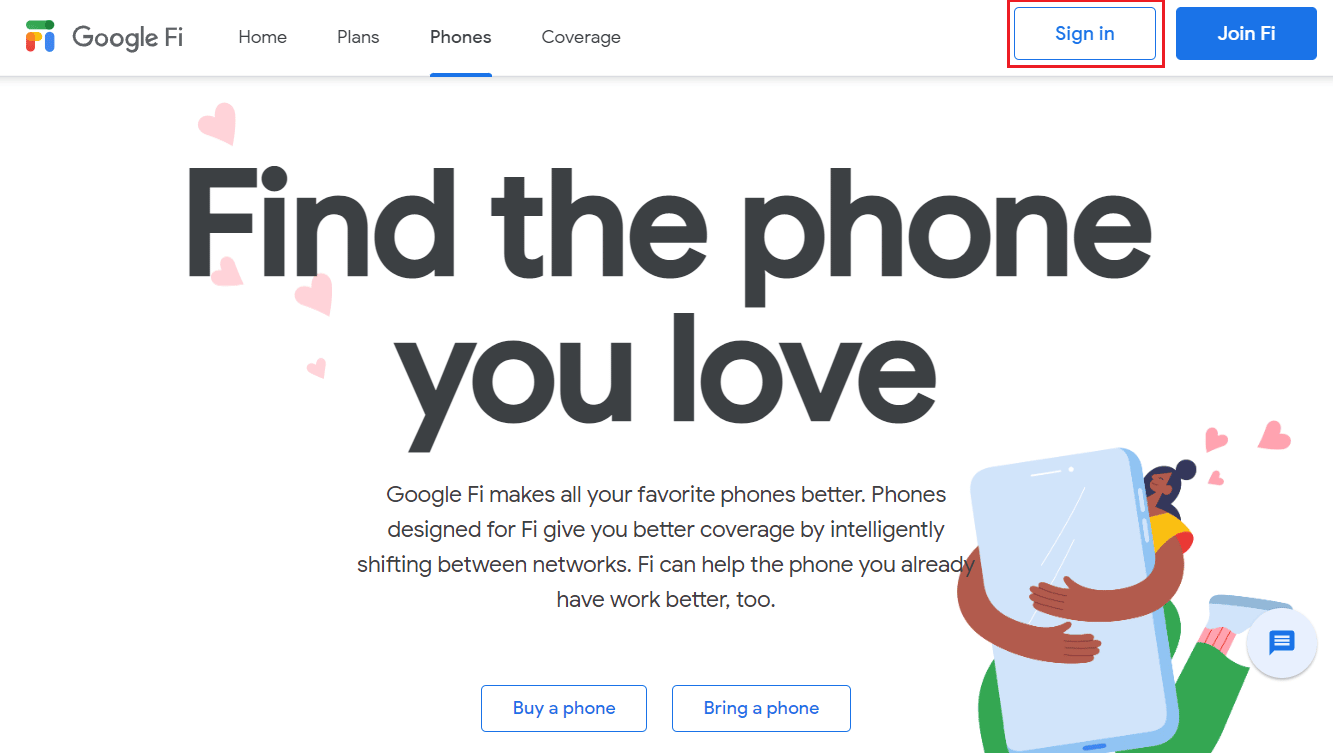
2. قم بالتمرير إلى أسفل الصفحة وانقر على Google Voice .
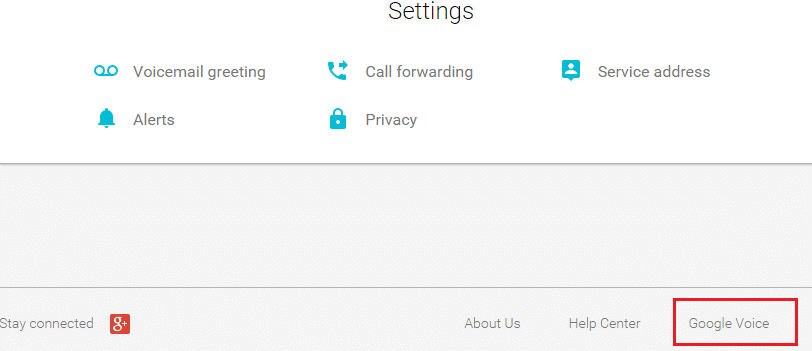
3 ، ثم ، انقر فوق "السجل" لرؤية كل سجل مكالماتك.
اقرأ أيضًا: كيفية عرض الألعاب المخفية على Steam
الخيار الثاني: من خلال Google Drive
يمكنك إجراء نسخ احتياطي واستعادة العناصر التالية على جهازك:
- تطبيقات،
- سجل المكالمات،
- إعدادات الجهاز،
- جهات الاتصال،
- تقويم،
- SMS (هواتف Pixel فقط) ، و
- الصور ومقاطع الفيديو (هواتف Pixel فقط).
إليك كيفية عرض سجل المكالمات على Google Drive:
1. أولاً ، افتح Google Drive على جهازك.
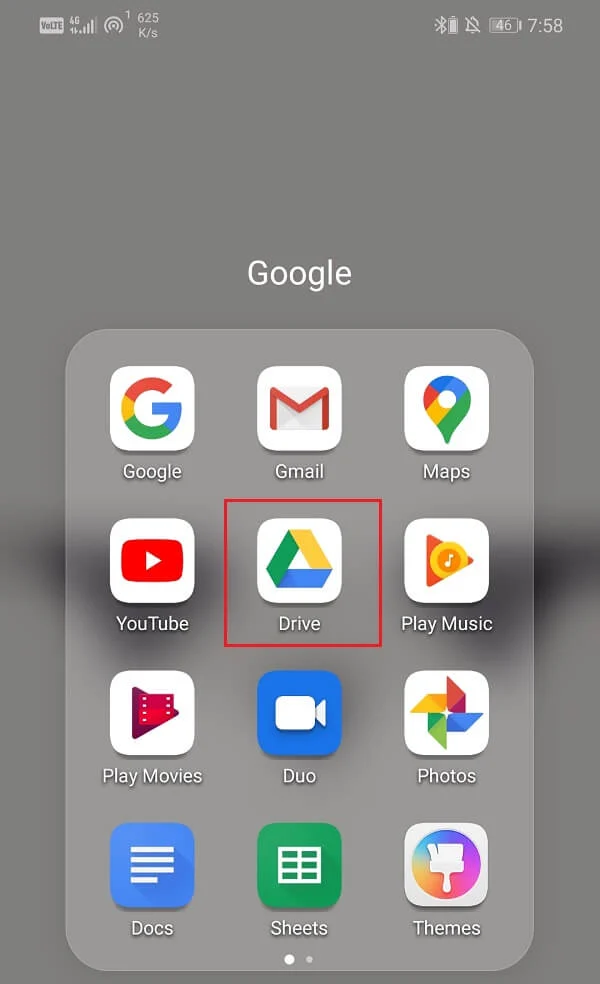
2. الآن ، اضغط على أيقونة الهامبرغر في أعلى الجانب الأيسر من الشاشة.
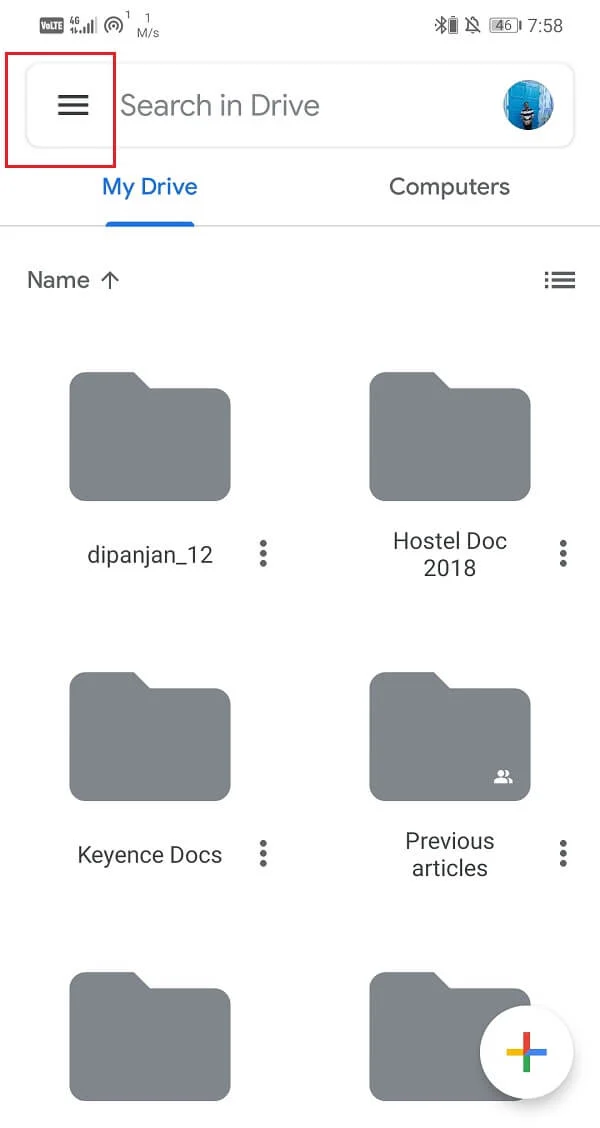
3. بعد ذلك ، انقر فوق خيار النسخ الاحتياطية .
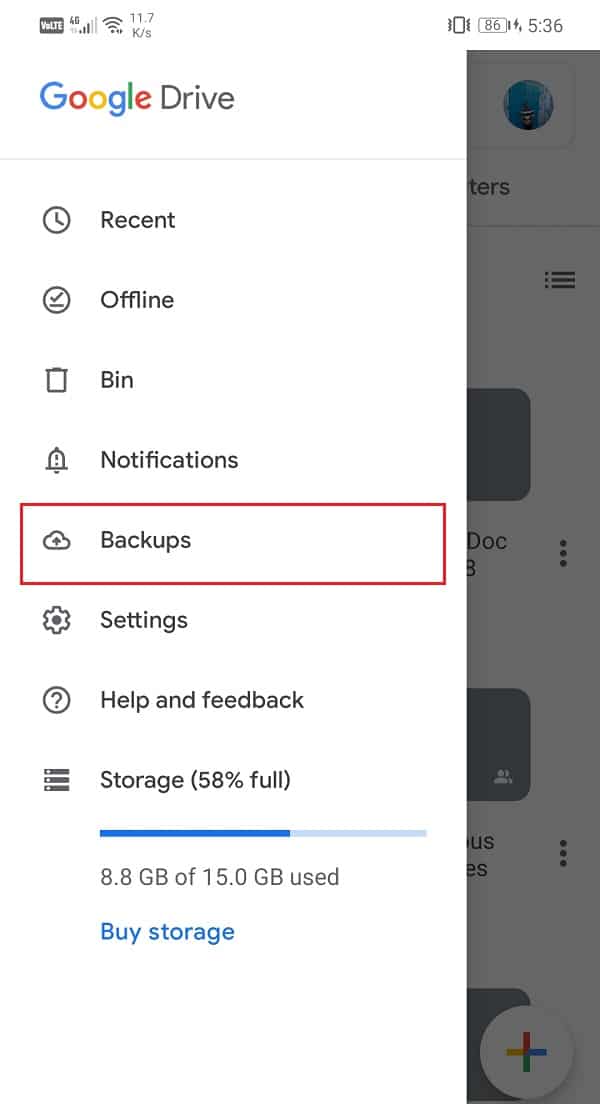
4. هنا ، انقر فوق اسم جهازك لرؤية العناصر التي يتم نسخها احتياطيًا حاليًا.
5. اضغط على سجل المكالمات لرؤية سجل المكالمات احتياطيًا بالكامل .
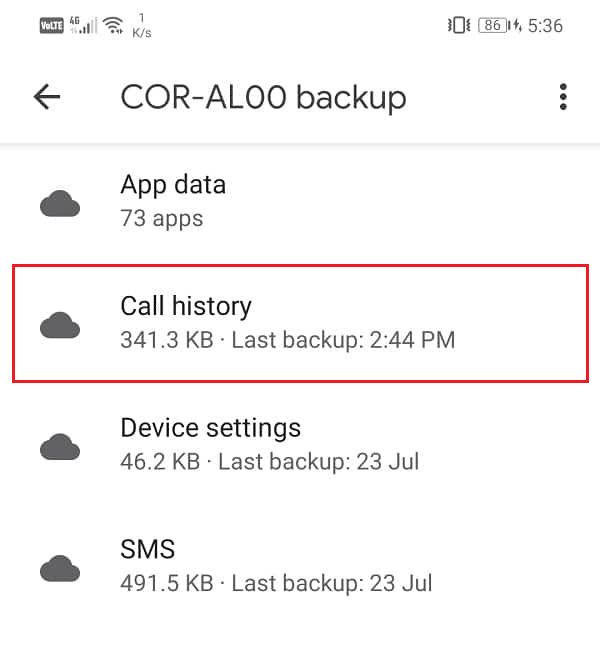
اقرأ أيضًا : كيفية عرض سجل شراء Steam
كيف يمكنك رؤية سجل المكالمات الخاص بك على Google Voice؟
ملاحظة: لا يمكن استخدام Google Voice إلا في الولايات المتحدة وكندا.
إليك كيفية عرض سجل المكالمات الهاتفية على Google Voice:
1. قم بزيارة موقع Google Voice على المتصفح.
2. انقر فوق تسجيل الدخول من الزاوية اليمنى العليا.
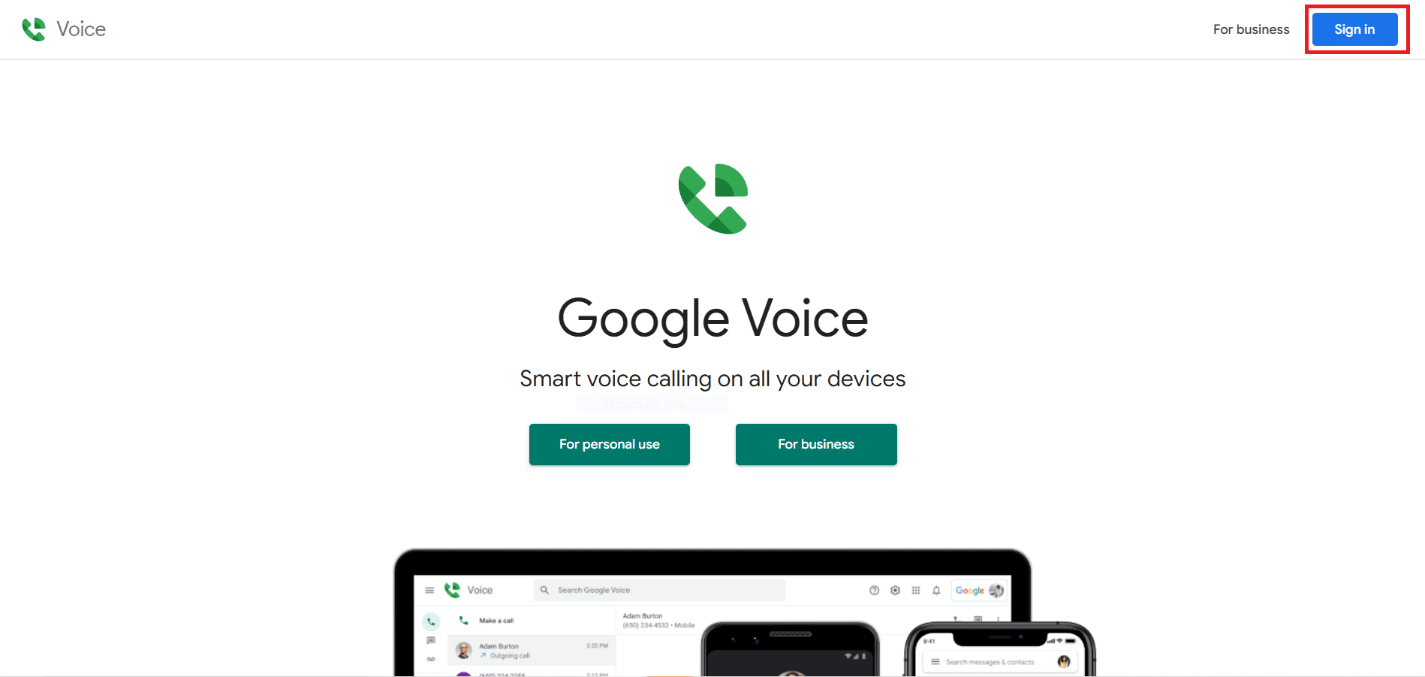
3. اختر حساب Google المرتبط بـ Google Voice.
ملاحظة: نظرًا لأن حسابات Google المنفصلة قد تحتوي على معلومات اتصال منفصلة ، استخدم بيانات اعتماد تسجيل الدخول المرتبطة بحساب Google الذي يحتوي على بيانات الهاتف التي ترغب في البحث عنها.
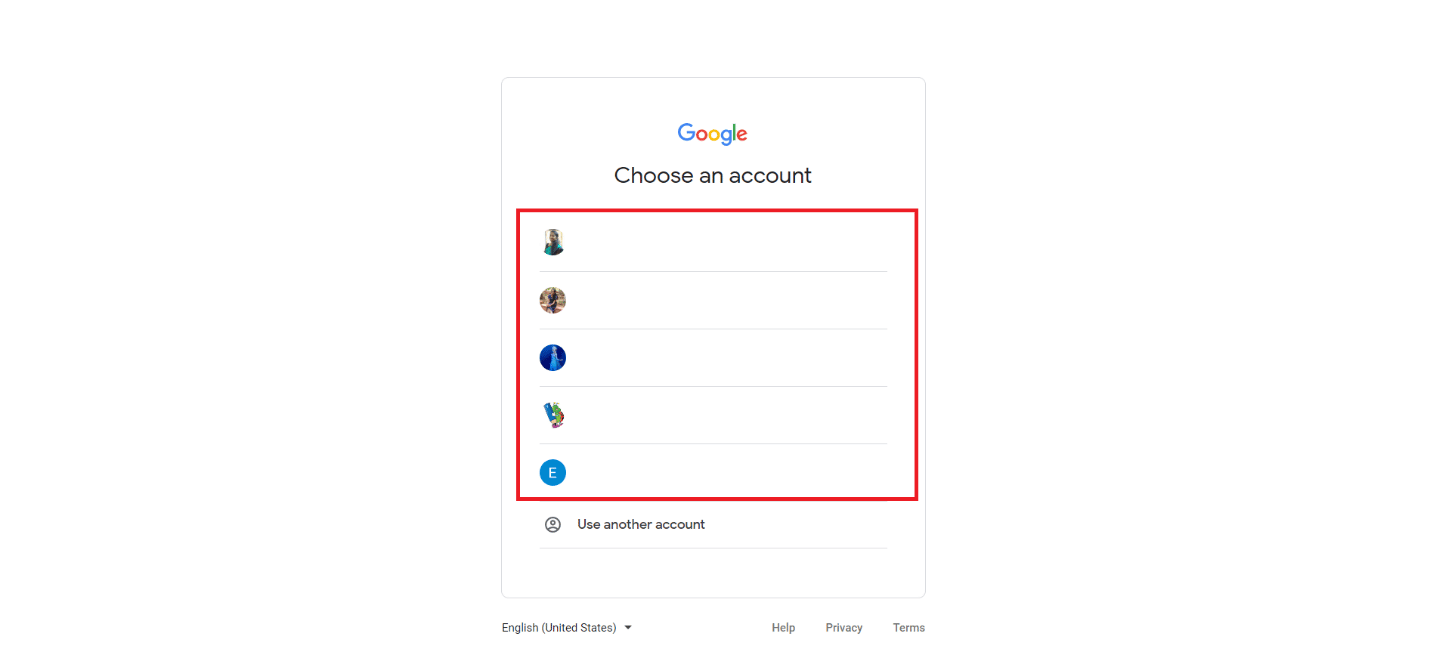
4. انقر فوق المكالمات من الجزء الأيمن. سترى كل سجلات المكالمات الخاصة بك هنا.
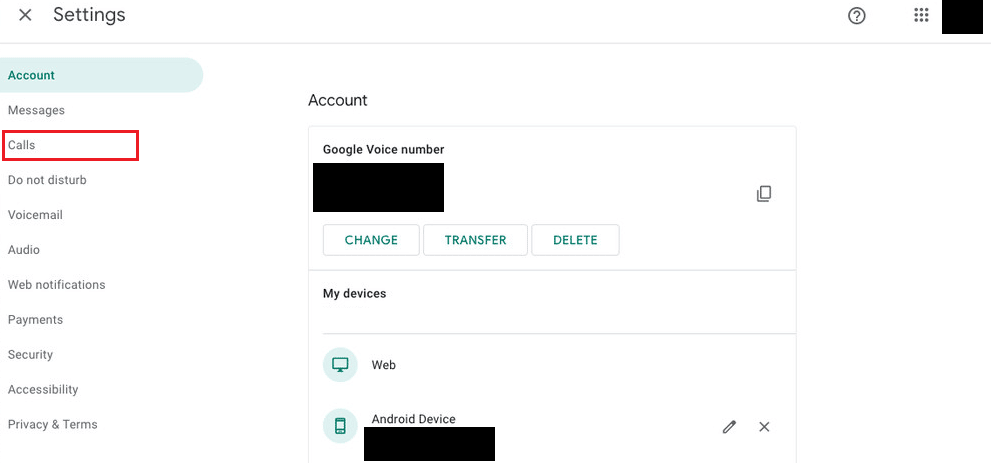
5. لمزيد من التفاصيل ، انقر فوق اسم المتصل .
اقرأ أيضًا: كيفية استرداد مستند Google المحذوف من Google Drive
كيف يمكنك استعادة سجل المكالمات الخاص بك على جوجل؟
يمكنك اتباع هذه الخطوات لاستعادة سجل المكالمات على Google. دعنا نرى خطوات استعادة سجل مكالماتك على Google.
ملاحظة 1 : تأكد من إنشاء نسخة احتياطية لجميع بياناتك قبل إعادة ضبط هاتفك.
ملاحظة 2 : ستعمل هذه الطريقة فقط إذا قمت بتمكين النسخ الاحتياطي على Google Drive وفقدت بيانات جهازك.
1. أولاً ، افتح "الإعدادات" على جهازك.
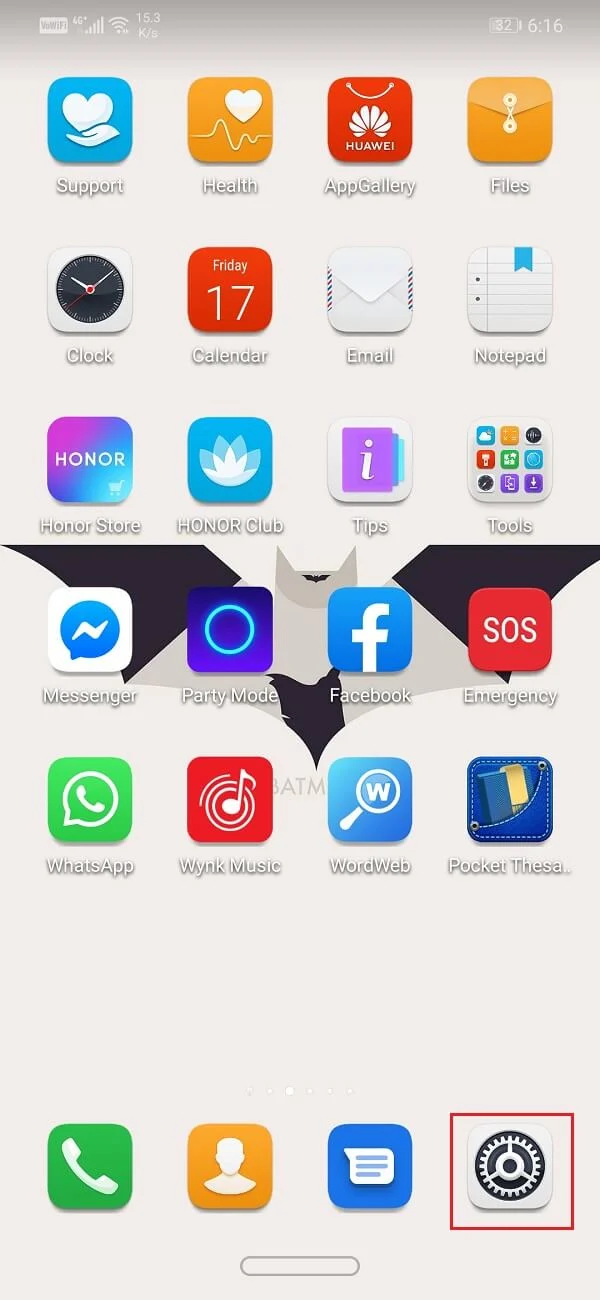
2. الآن ، اضغط على خيار جوجل . سيؤدي هذا إلى فتح قائمة خدمات Google.

3. قم بتسجيل الدخول إلى حساب Google الخاص بك إذا لم تكن قد سجلت الدخول بالفعل.
ملاحظة : تشير صورة ملف التعريف الخاص بك ومعرف البريد الإلكتروني في الأعلى إلى أنك قمت بتسجيل الدخول.
4. الآن ، اسحب لأسفل وانقر على خيار النسخ الاحتياطي .
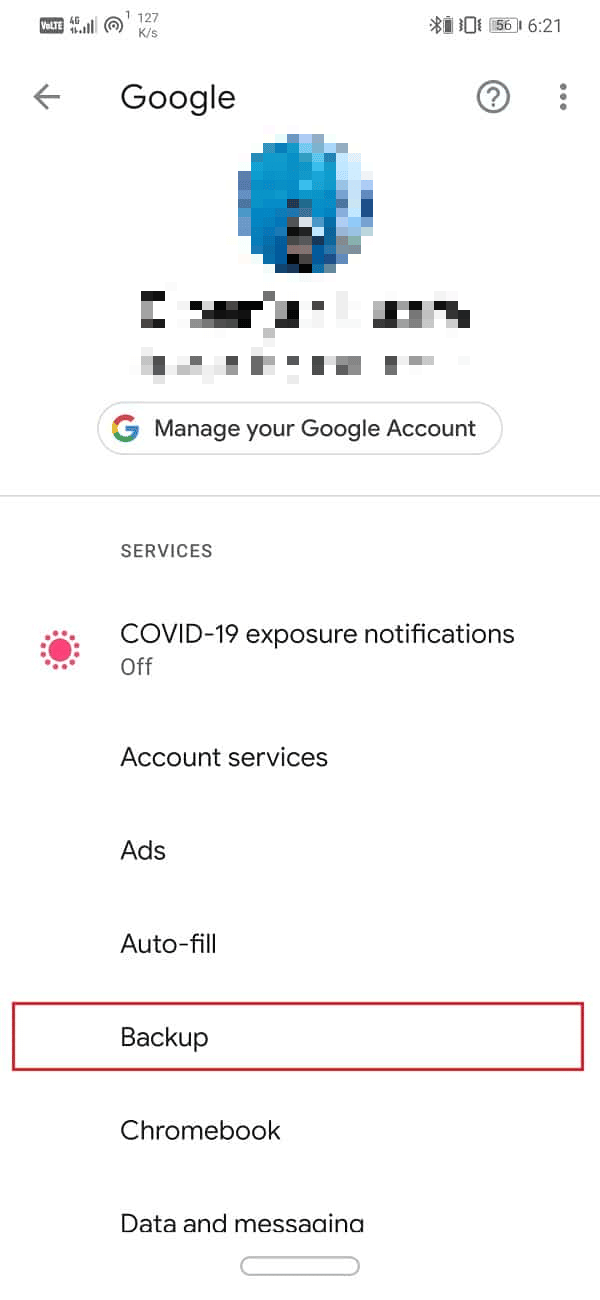
5. قم بتشغيل مفتاح التبديل لخيار النسخ الاحتياطي إلى Google Drive .


6. الآن ، اقرأ واتبع دليلنا حول كيفية إعادة تعيين هاتف Android الخاص بك. ستؤدي هذه العملية إلى محو جميع بياناتك.
7. بعد إعادة ضبط جهازك ، ستبدأ عملية الإعداد. من شاشة نسخ التطبيقات والبيانات ، انقر فوق خيار نسخ بياناتك لاستعادة بياناتك من Google Drive.
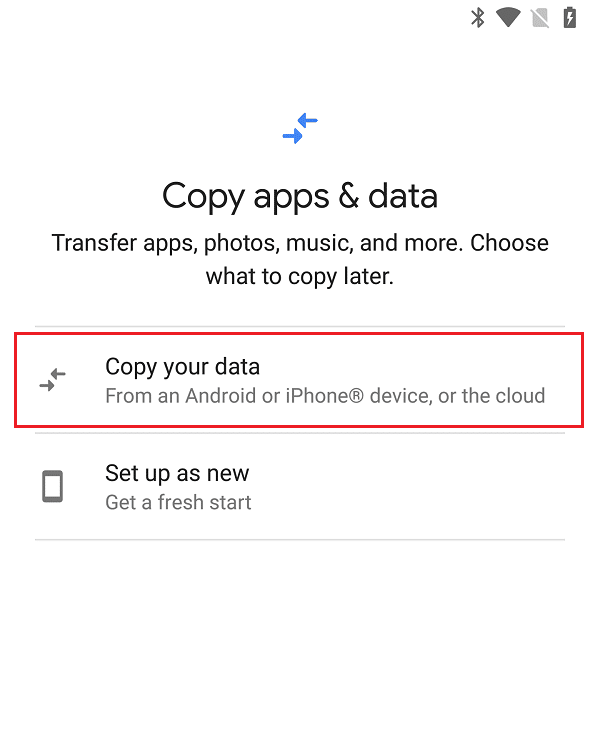
8. ثم ، عند إحضار بياناتك من شاشة الإعداد ، انقر فوق نسخة احتياطية من السحابة .
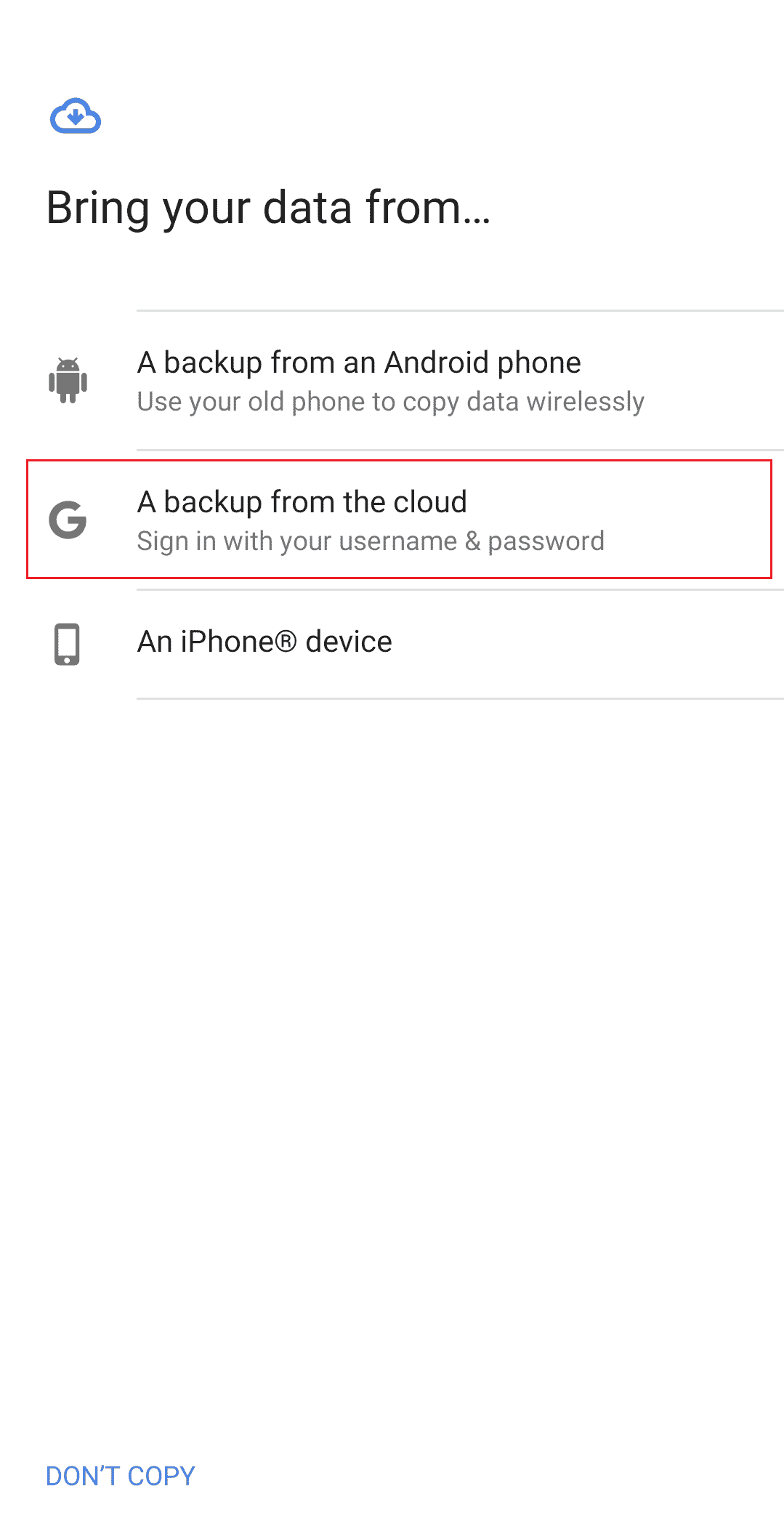
9. أدخل نفس بيانات اعتماد حساب Google التي قمت بتمكين النسخ الاحتياطي عليها لتسجيل الدخول إلى هذا الحساب.
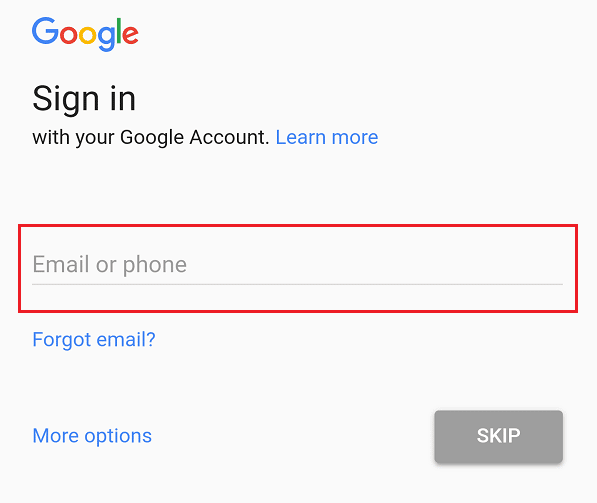
10. اختر ما تريد استعادته من خلال النقر على مربعات الاختيار المطلوبة . ثم ، اضغط على استعادة .

11. قم بإنهاء عملية الإعداد لرؤية سجل المكالمات الذي تم استرداده مرة أخرى من Google على هاتفك.
اقرأ أيضًا : كيفية عرض قائمتي المحظورة على Instagram
كيف يمكنك استعادة سجل المكالمات في Gmail؟
يمكنك عمل نسخة احتياطية من سجلات المكالمات واستعادتها باستخدام أي تطبيق نسخ احتياطي ، مثل تطبيق SMS Backup + . يمكنك أيضًا نسخ سجلات المكالمات احتياطيًا إلى حساب Gmail الخاص بك واستعادتها لاحقًا عند الحاجة.
ملاحظة : تحتاج إلى استخدام تطبيق نسخ احتياطي خارجي لاستعادة البيانات من Gmail.
1. قم بتشغيل تطبيق SMS Backup + على هاتفك.
2. اضغط على الإعدادات المتقدمة> إعدادات النسخ الاحتياطي كما هو موضح.
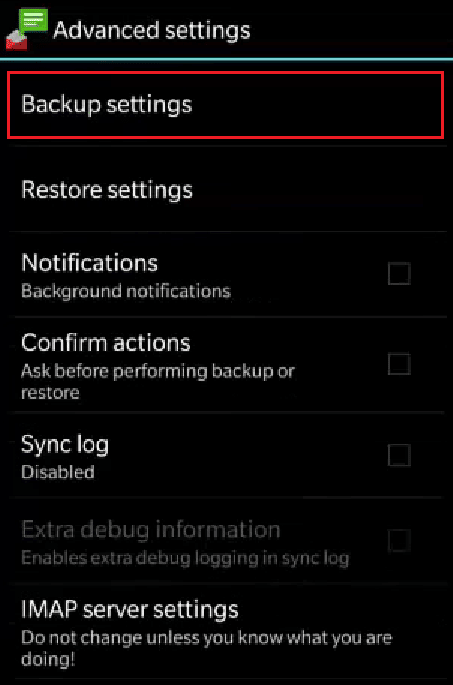
3. قم بتشغيل مفتاح التبديل الخاص بسجل مكالمات النسخ الاحتياطي .
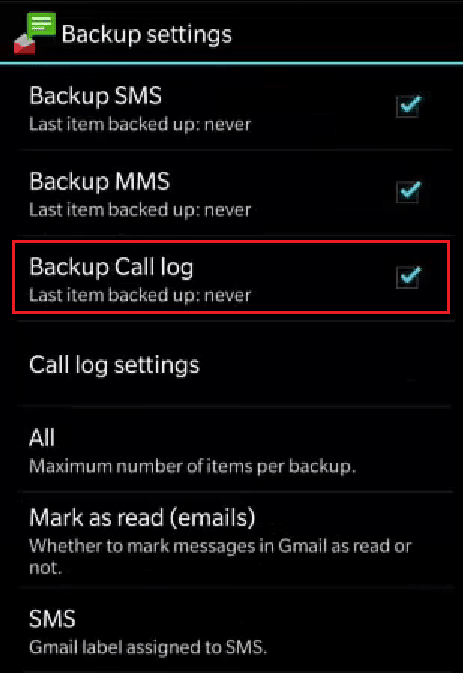
4. ارجع إلى الشاشة الرئيسية وانقر على " اتصال " لتسجيل الدخول إلى حساب Google الخاص بك باستخدام بيانات الاعتماد الصحيحة.

5. اضغط على النسخ الاحتياطي لعمل نسخة احتياطية من سجل المكالمات أو السجلات.
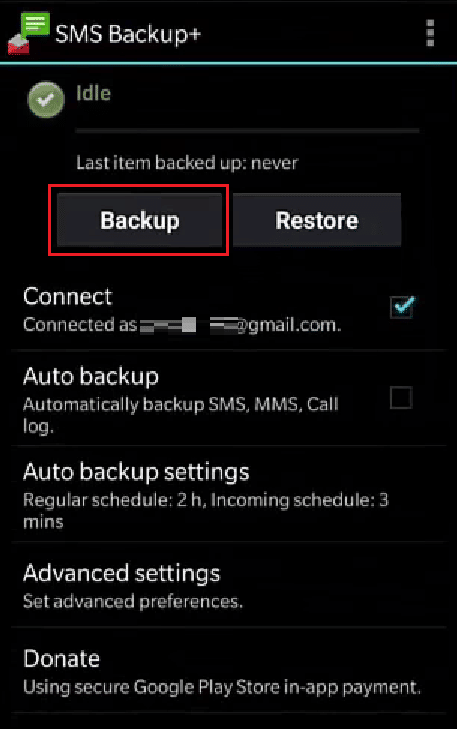
يمكنك استعادة سجل المكالمات على نفس حساب Gmail على التطبيق.
اقرأ أيضًا : كيف يمكنك استرداد حساب أمازون الخاص بك
كيف يمكنك عرض جوجل النسخ الاحتياطي الخاص بك؟
يمكنك عرض نسخة Google الاحتياطية على Google Drive. إليك كيفية عرض نسخة Google الاحتياطية الخاصة بك:
1. قم بزيارة صفحة Google Drive.
ملاحظة : تأكد من تسجيل الدخول إلى نفس حساب Google الذي تم تشغيل النسخ الاحتياطي عليه.
2. انقر فوق التخزين .
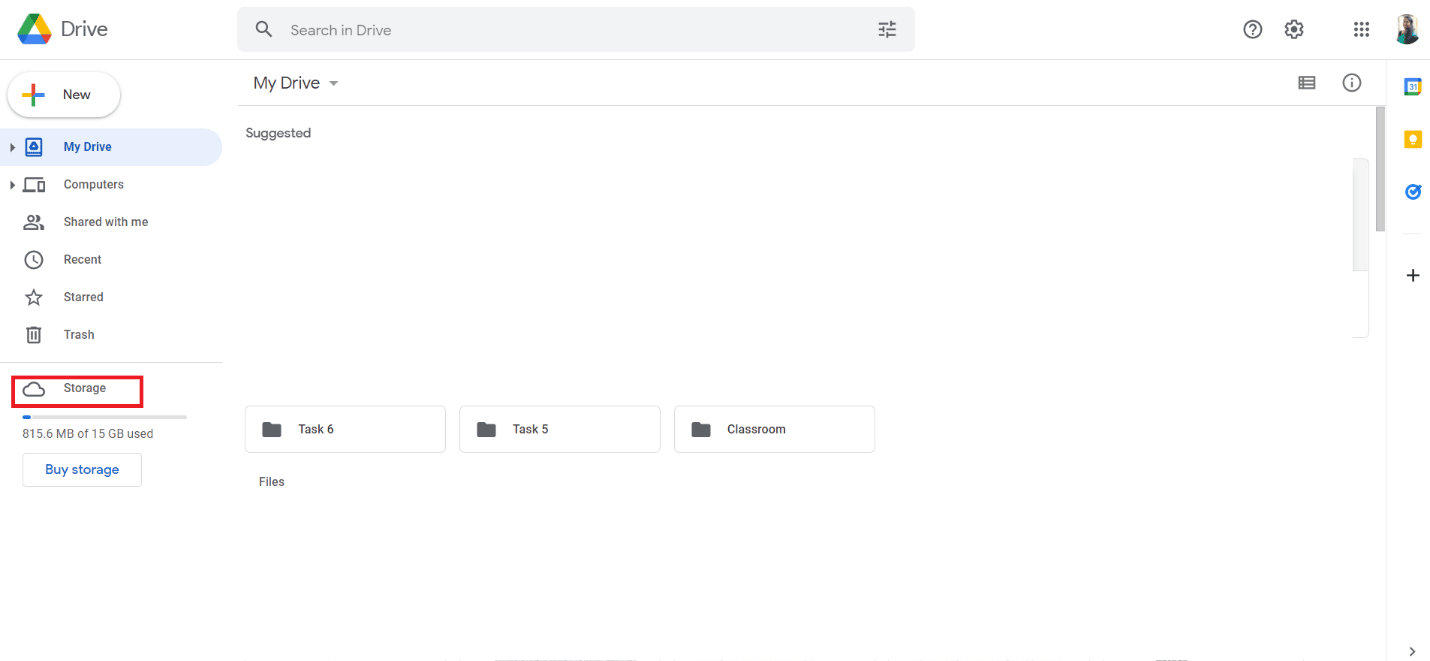
3. انقر فوق النسخ الاحتياطية من الزاوية اليمنى العليا.
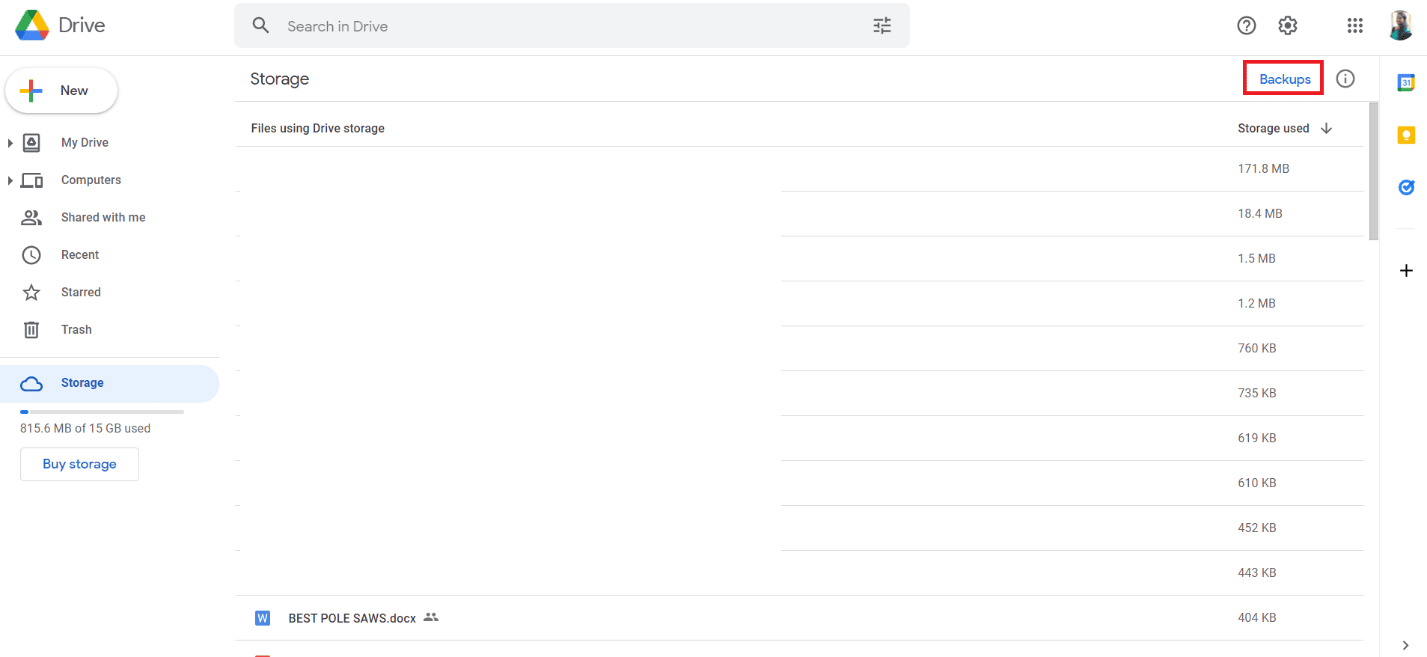
4. لعرض تفاصيل حول نسخة احتياطية ، انقر بزر الماوس الأيمن فوق معاينة النسخ الاحتياطي .
كيف يمكنك استرداد سجل المكالمات المحذوفة بدون نسخ احتياطي؟
بعد تعلم كيفية عرض سجل المكالمات الهاتفية على Google ، قد تسأل عن استرداد سجل المكالمات المحذوفة. سترى أنه حتى عندما تقوم بإزالة المستندات أو البيانات عن طريق الخطأ أو بشكل نشط من هاتفك الذكي الذي يعمل بنظام Android ، فلن تختفي جميعها نهائيًا. على الرغم من أنها قد تكون خارج نطاق الوصول ، إلا أنها لا تزال موجودة في العالم الافتراضي لجهازك ، مخفية عن الوصول. تظل المستندات داخل حتى تحل محلها المستندات الجديدة. وبالمثل ، بينما تتم إزالة جهات اتصال الهاتف من قواعد البيانات الخاصة بك إذا قمت بمسح سجل مكالماتك ، فلا يزال الجهاز يحتوي عليها. يعد استخدام تطبيقات الجهات الخارجية الطريقة الوحيدة لاستعادتها إذا لم يكن لديك أي نسخة احتياطية (والتي قد تعمل أو لا تعمل).
كيف يمكنك استرداد سجل المكالمات المحذوفة بدون جهاز كمبيوتر؟
يمكنك اتباع هذه الخطوات لاستعادة سجلات المكالمات الخاصة بك على Google:
ملاحظة 1 : تأكد من قيامك بنسخ جميع بياناتك احتياطيًا قبل إعادة ضبط هاتفك.
ملاحظة 2 : ستعمل هذه الطريقة فقط إذا قمت بتمكين النسخ الاحتياطي على Google Drive وترغب في استعادة البيانات المفقودة.
1. افتح الإعدادات و t ap على خيار Google .

2. قم بتسجيل الدخول إلى حساب Google الخاص بك وانقر على خيار النسخ الاحتياطي .
3. قم بتشغيل مفتاح التبديل لخيار النسخ الاحتياطي إلى Google Drive . انتظر حتى يتم نسخ كل شيء احتياطيًا.

4. ثم اتبع دليلنا حول كيفية إعادة تعيين هاتف Android الخاص بك.
5. في شاشة إعداد نسخ التطبيقات والبيانات ، انقر فوق خيار نسخ بياناتك لاستعادة بياناتك من Google Drive.
6. اضغط على نسخة احتياطية من السحابة .
7. بعد ذلك ، أدخل نفس بيانات اعتماد حساب Google التي قمت بتمكين النسخ الاحتياطي عليها لتسجيل الدخول إلى هذا الحساب.
8. من شاشة اختر ما تريد استعادته ، حدد مربعات الاختيار المطلوبة ، ثم انقر فوق استعادة .

بعد الانتهاء من عملية الإعداد ، يمكنك رؤية سجل المكالمات الذي تم استرداده مرة أخرى من Google على هاتفك.
اقرأ أيضًا : كيفية عرض منشورات Instagram المحذوفة لشخص ما
كيف يمكنك استرداد سجل المكالمات الخاص بك على Android؟
يمكنك استعادة سجل مكالماتك على Android عن طريق إعادة تعيين بيانات هاتفك واستعادتها من Google. ولكن لكي يعمل هذا ، يجب عليك تشغيل Google Backup. اقرأ واتبع الخطوات المذكورة في المؤشر أعلاه لاستعادة سجل المكالمات على Android بنجاح.
كيف يمكنك استرداد الرسائل النصية المحذوفة؟
أثناء إزالة رسائل جهات اتصال الهاتف من قواعد البيانات الخاصة بك إذا قمت بمسح السجل الخاص بك ، لا يزال الجهاز يحتوي عليها. يعد استخدام تطبيقات الجهات الخارجية الطريقة الوحيدة لاستعادة الرسائل النصية المحذوفة إذا لم يكن لديك أي نسخة احتياطية.
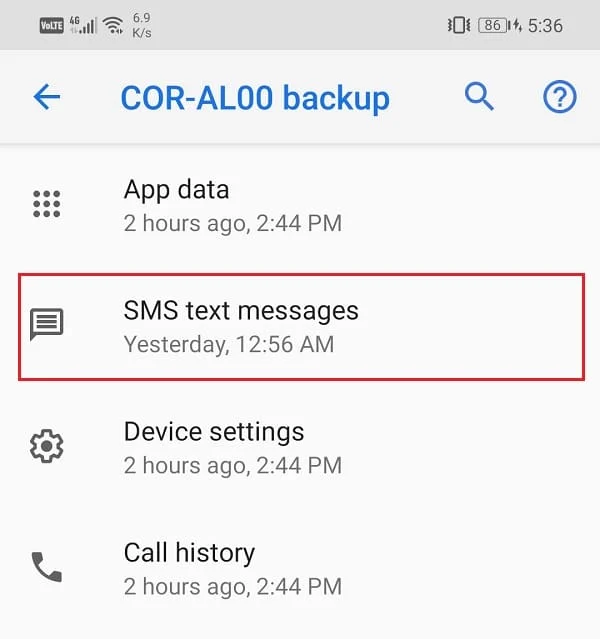
كيف يمكنك استعادة الملفات من جوجل درايف؟
يمكنك اتباع هذه الخطوات لاستعادة ملفاتك من Google Drive:
1. قم بتشغيل Google Drive على جهازك.
2. اضغط على أيقونة همبرغر من الزاوية اليسرى العليا.
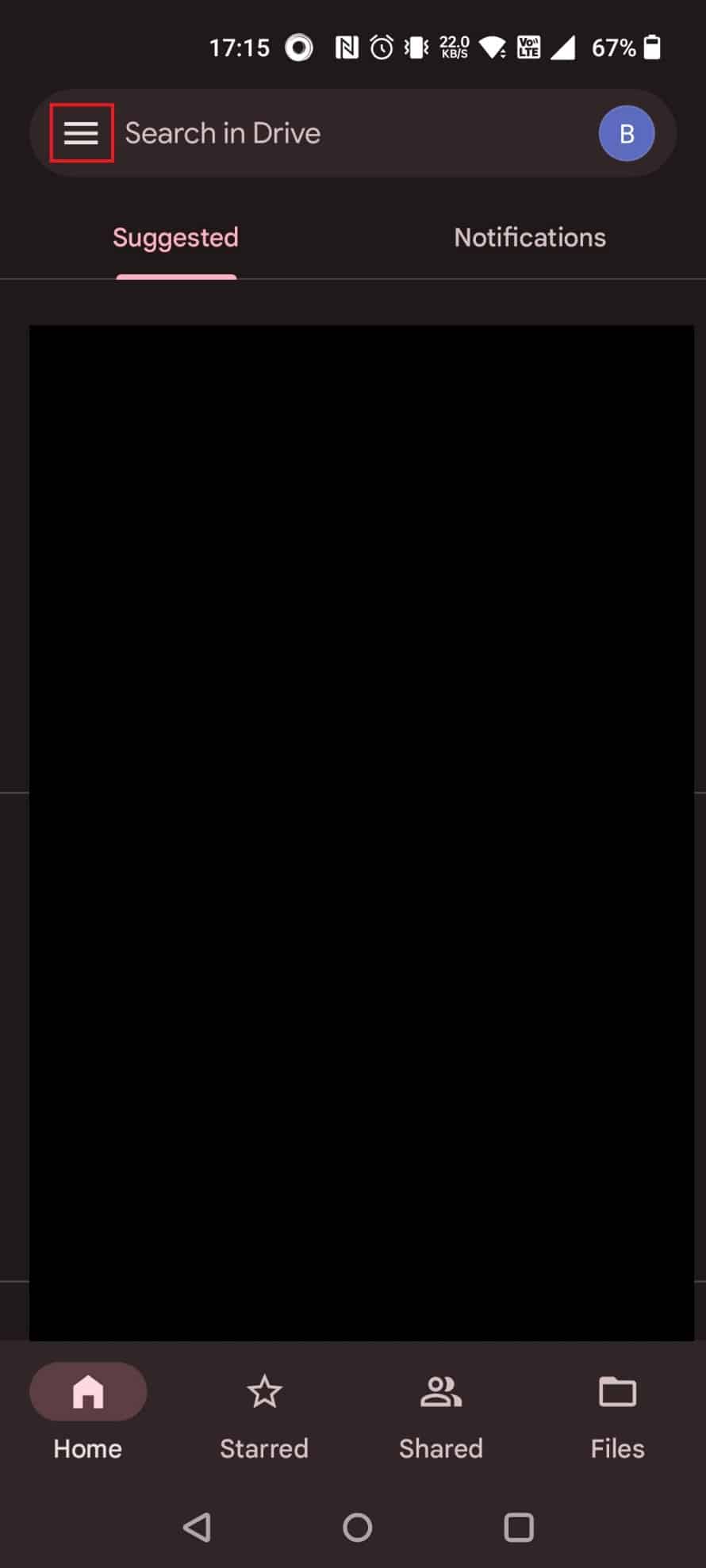
3. اضغط على سلة المهملات .
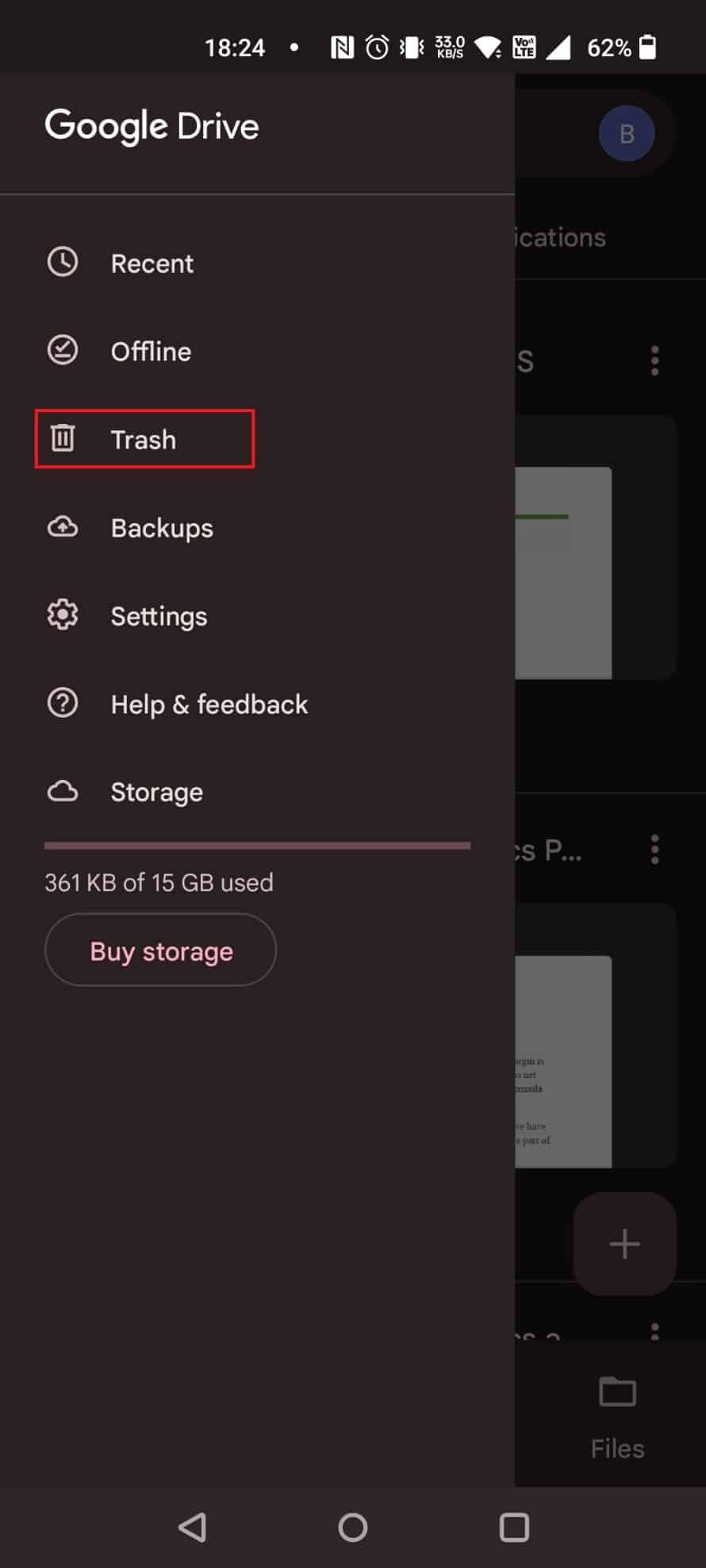
4. اضغط على أيقونة ثلاثية النقاط بجوار الملف الذي تريد استعادته.
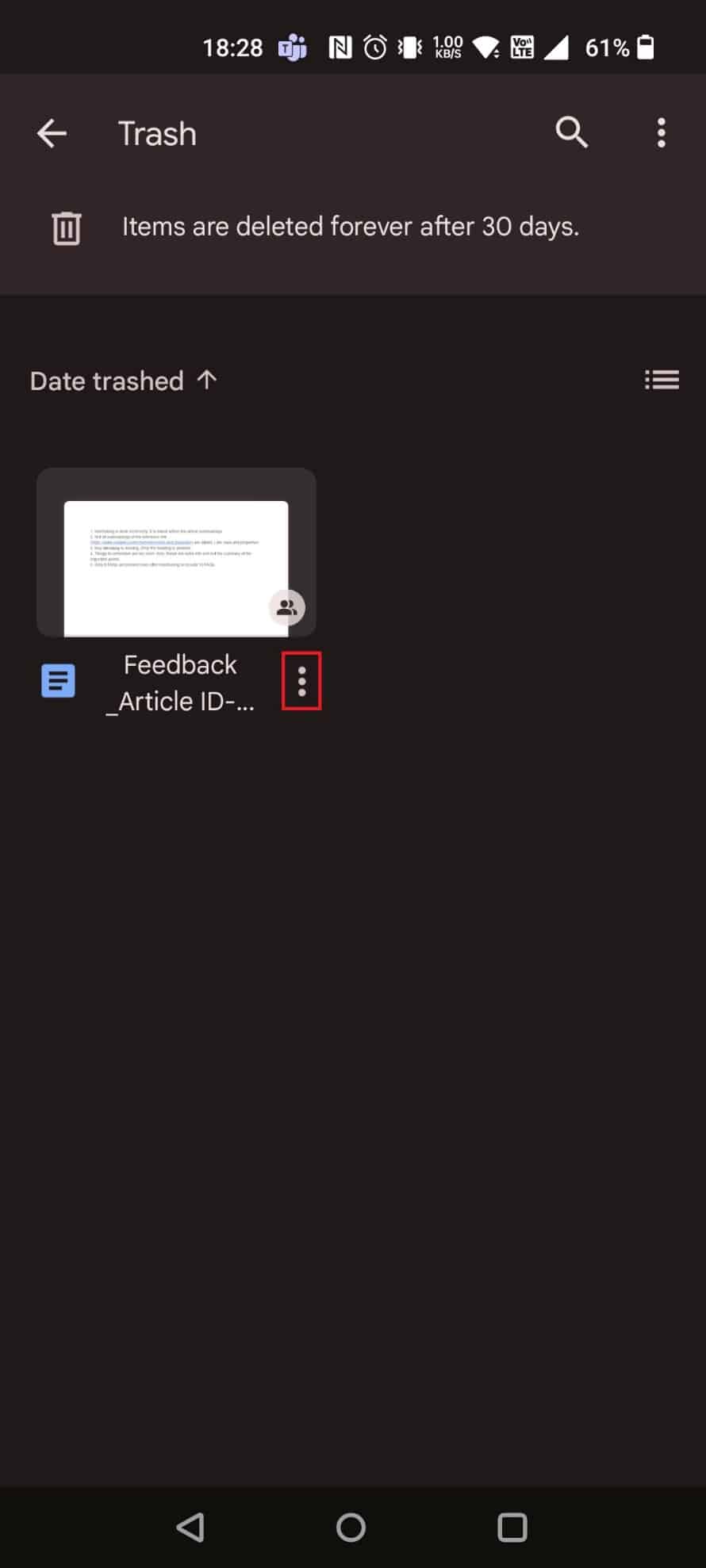
5. اضغط على استعادة .
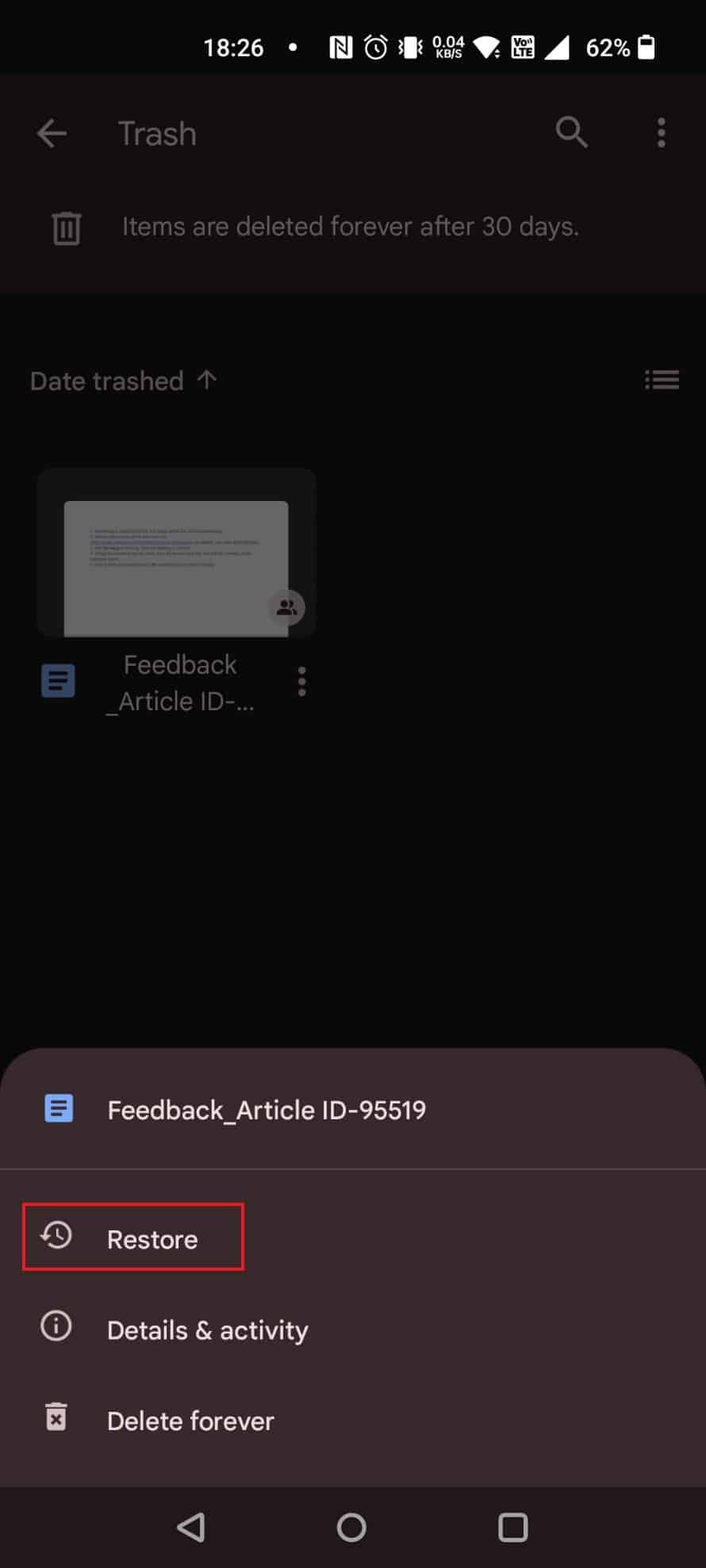
موصى به :
- إصلاح PayPal غير قادر على معالجة الطلب
- إصلاح خطأ تنزيل Google Drive Forbidden
- إصلاح خطأ OneDrive 0x8004de40 في نظام التشغيل Windows 10
- 16 من أفضل تطبيقات الاسترداد لنظام Android
نأمل أن يكون هذا الدليل مفيدًا وأنك تعلمت كيفية عرض سجل المكالمات الهاتفية على Google واستعادة سجل المكالمات على Google واستعادة سجل المكالمات على Android. دعنا نعرف الطريقة الأفضل بالنسبة لك. إذا كان لديك أي استفسارات أو اقتراحات ، فيرجى تركها في قسم التعليقات أدناه. أخبرنا أيضًا بما تريد تعلمه بعد ذلك.
